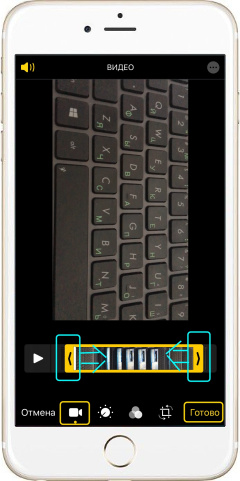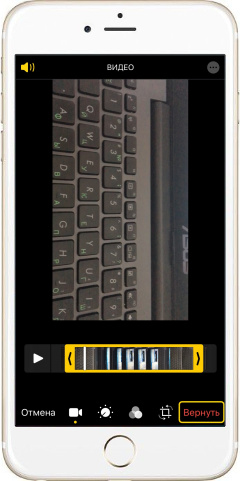При записи видео в iPhone может получится так, что Вы снимете немного больше, чем планировали, или захватите подготовительные моменты будущей сцены. В этом случае перед размещением видео в социальных сетях или сохранением в памяти его можно обрезать до нужных временных промежутков.
Рассмотрим, как это делается при помощи стандартных инструментов редактирования фото в iPhone.
|
|
Обрезка видео - Открываем программу «Фото» в iPhone и находим ранее отснятое видео.
- Перетягиваем под видео ползунок «<» вправо, чтобы обрезать начало видеоролика.
- И «>» – влево – для обрезки окончания.
- После обрезки жмем справа внизу «Готово», чтобы изменения вступили в силу.
- Если появится дополнительный запрос – выберите «Сохранить видео», чтобы заменить оригинал или «Сохранить видео как новое», чтобы оставить оригинал. Данная функция доступна не во всех моделях смартфонов.
*К сожалению, вырезать среднюю часть видео при использовании встроенного инструмента редактирования или разрезать видео на несколько частей не получится. |
|
|
Как отменить обрезку видео
- Выбираем ранее отредактированный видеоролик и переходим в режим его редактирования.
- Справа внизу жмем «Вернуть».
- В открывшемся меню выбираем «Вернуть к оригиналу».
|
Видео
Теги:
Функции,
Комментарии (0) |
Обновлено: March 30, 2020